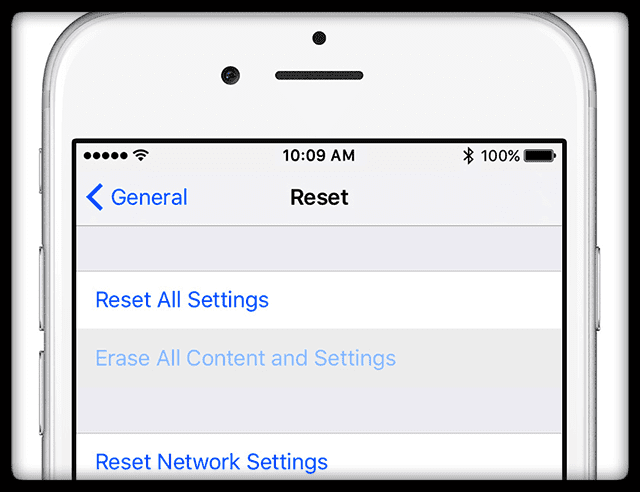Radi uporabljamo iMessage! To zelo olajša komunikacijo s prijatelji in družino, še posebej v časih, ko pogovora ni možno ali ni priporočljivo (pomislite na filme ali delovna mesta.) Ko naletite na to, da iMessage ne deluje, je zelo frustrirajoče.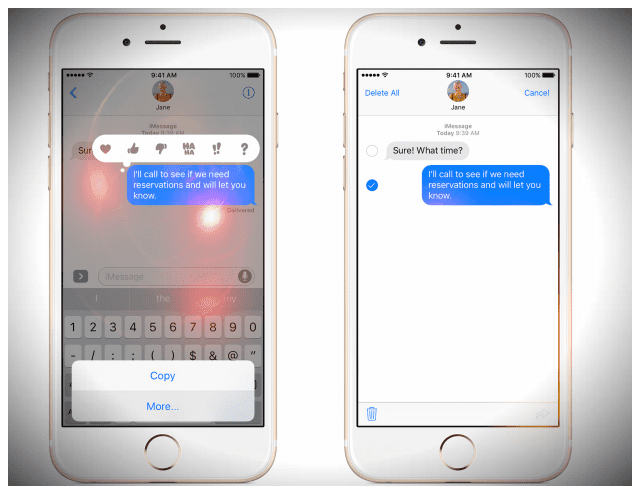
Več naših bralcev poroča o težavi, pri kateri storitev iMessage ne deluje pravilno na iPhone, iPod Touch in/ali iPad. Na primer, iMessage ne pošilja ali prejema sporočil.
Povezani članki:
- iMessage ne deluje v iOS 12? Odpravite težave z aplikacijo za sporočila
- Kako onemogočiti ali odjaviti iMessage in FaceTime
- Kako odpraviti težave s sporočili in iMessage v iOS 11
- iMessage ne deluje na Apple Watch
- iMessage ne deluje na iOS10
- Upravljajte shrambo iMessage
- iMessage v sistemu Windows?
Vsebina
-
Da, obstaja razlika med SMS in iMessage!
- Še ena velika razlika?
-
Appleovo zlato pravilo
- Ko že govorimo o posodobitvah
- Pritisk na gumb za pošiljanje 411
- Preverite stanje strežnika Apple
-
Se sprašujete, kako spremeniti geslo za iMessage?
- Spreminjanje gesla iMessage na Macu
-
Kako rešiti, da iMessage ne deluje
- 1. Izklopite in vklopite iMessage
- 2. Preverite svojo internetno povezavo
- 3. Ponovni zagon ali prisilni ponovni zagon
-
Če ponovni zagon ni popravil, da vaš iMessage ne deluje
- 1. Ponastavite svoje omrežje
- 2. Pogosto sprememba nastavitev DNS odpravi to težavo.
-
Najboljši nasveti, ki odpravijo večino težav z iMessage
- 1. Preverite svoje nastavitve
- 2. Preverite svoje povezave in ponastavite
- Nasvet za bralce!!
- Vidite rdeči klicaj?
- Ali vaši stiki vidijo vaš e-poštni naslov in ne vašo telefonsko številko?
-
Ali se vaša sporočila ne prikazujejo na drugih napravah?
- Povezane objave:
Da, obstaja razlika med SMS in iMessage!
Na to vsi pozabimo – včasih. iMessages delujejo samo med izdelki Apple – in so prikazani v MODRIH besedilnih oblačkih.
Sporočila SMS ali MMS delujejo z vsemi vrstami mobilnih izdelkov in proizvajalcev, od Androida do Windows, in so prikazana v ZELENIH besedilnih oblačkih. 
Če želite pošiljati SMS/MMS z vašega iPhone-a, potrebujete načrt za pošiljanje besedilnih sporočil mobilnega brezžičnega operaterja.
Še ena velika razlika?
Sporočila iMessages in SMS vključujejo besedila, fotografije ali videoposnetke. AMPAK iMessages so vedno šifrirana, medtem ko sporočila SMS in MMS niso šifrirana. Torej, če imate izbiro, se vedno držite MODRE (šifrirane). 
Appleovo zlato pravilo
Ko se soočate s kakršno koli težavo, kot je, da iMessage ne deluje, vedno preverite, ali je za vašo napravo na voljo posodobitev za iOS ali macOS. Če je tako, Apple kot prvi korak priporoča posodobitev vašega iOS-a.
Ko že govorimo o posodobitvah
Preverite tudi, ali je vaš mobilni ali mobilni operater posodobil nastavitve operaterja. Ta nastavitev je očitno za naprave iDevice, ki podpirajo mobilne načrte – iPhone in iPad.
Posodobitve nastavitev operaterja omogočajo vašemu ponudniku, da posodobi svoje omrežje operaterja in povezane nastavitve za izboljšanje povezljivosti mobilnega omrežja in zmogljivosti ali dodajte podporo za funkcije, kot sta VoLTE ali Wi-Fi. Zato je dobro, da jih posodabljate in jih redno preverjate posodobitve. 
Če želite preveriti in namestiti posodobitev nastavitev operaterja
- Prepričajte se, da svojo napravo povežete z WiFi ali mobilnim omrežjem
- Dotaknite se Nastavitve > Splošno > Vizitka
- Če je na voljo posodobitev, vidite možnost posodobitve nastavitev operaterja
Ko vstavite novo kartico SIM v vaš iPhone ali iPad, morate vedno prenesti te nastavitve operaterja za svojega novega operaterja.
Pritisk na gumb za pošiljanje 411
Verjeli ali ne, pomembno je, kako pritisnete gumb za pošiljanje! Preverite, ali ste pritisnili in močno pritisnite gumb za pošiljanje pri iPhonih in napravah 3D Touch
Pri napravah, ki niso 3D Touch iDevices, je dolg pritisk na gumb za pošiljanje pogosto učinkovit (ikona puščice navzgor na desni strani vašega sporočila)
Preverite stanje strežnika Apple
Težava je lahko na Applovem koncu. Preden porabite veliko časa za odpravljanje težav, se prepričajte, da so Applovi strežniki v vrhunski formi! 
Obiščite Applovo spletno mesto s stanjem sistema da dobite posnetek delovanja. Če opazite trenutno prijavljene težave, počakajte, da se odpravijo, in nato poskusite znova.
Če težave ne odpravite, ko sistemsko spletno mesto Apple ne kaže trenutnih težav, začnite odpravljati težave z napravo.
Se sprašujete, kako spremeniti geslo za iMessage?
Vaše geslo za iMessage je ISTO kot geslo vašega Apple ID-ja.
Torej, če iz kakršnega koli razloga, vi spremenite geslo za svoj Apple ID, se tudi vaše geslo za iMessage samodejno spremeni!
Običajno, ko vnesete svoje posodobljeno geslo za Apple ID v vaš iPhone, iPad ali iPod, aplikacija Message to novo geslo uporabi za vaš račun iMessage.
Če pa iMessage ne morete zagnati delovanja zaradi spremembe gesla, pojdite na Nastavitve > Sporočila in preverite, ali morate znova vnesti svoj Apple ID in geslo. 
Spreminjanje gesla iMessage na Macu
- Zaženite aplikacijo Messages
- V menijski vrstici aplikacije Messages izberite Sporočilo > Nastavitve

- Izberite zavihek iMessage ali zavihek Računi
- Po potrebi posodobite geslo za Apple ID
Kako rešiti, da iMessage ne deluje
1. Izklopite in vklopite iMessage
Pojdi do Nastavitve > Sporočila in izklopite iMessage. Znova zaženite napravo in se nato vrnite na iste nastavitve in znova vklopite iMessage. 
Če to ni pomagalo, se poskusite odjaviti iz iMessage in se nato znova prijaviti s svojim Apple ID-jem.
Pojdi do Nastavitve > Sporočila > Pošlji in prejmi. Tapnite svoj Apple ID in izberite Odjava. 
Počakajte nekaj sekund in se nato znova prijavite s svojim Apple ID-jem ali po želji uporabite drug Apple ID. 
2. Preverite svojo internetno povezavo
Pojdi do Nastavitve > WiFi in izklopite WiFi, počakajte nekaj sekund in ga znova vklopite.
Ali pa namesto tega uporabite mobilne podatke, tako da izklopite WiFi in poskusite znova z uporabo samo mobilnih podatkov.
3. Ponovni zagon ali prisilni ponovni zagon
Izklopite in vklopite (ponovno zaženite) napravo iOS. Počakajte 20-30 sekund in nato znova vklopite.
Kako znova zagnati
- Pritisnite in držite gumb Side/Sleep/Wake, dokler se ne prikaže rdeči drsnik
- Povlecite drsnik, da popolnoma izklopite napravo
- Ko se naprava izklopi, znova pritisnite in držite gumb Sleep/Wake, dokler ne vidite logotipa Apple.

vir: jabolko
Znova zaženite z iOS 11 ali novejšim
Če uporabljate iOS 11 ali novejši, obstaja še en način za ponovni zagon naprave prek menija z nastavitvami!
Pojdi do Nastavitve > Splošno > Zaustavi. Ko se naprava izklopi, počakajte 20-30 sekund in nato znova vklopite. 
Če ponovni zagon ni uspel, poskusite s prisilnim ponovnim zagonom s svojo napravo iDevice. Apple priporoča, da prisilni ponovni zagon na vaših iPhone, iPad ali iPod touchih izvedete le kot zadnjo možnost in le, če se ne odziva.
Kako prisiliti ponovni zagon
- Na iPhonu serije X, iPadu brez gumba Domov, iPhone 8 ali iPhone 8 Plus: pritisnite in hitro spustite gumb za povečanje glasnosti. Pritisnite in takoj spustite gumb za zmanjšanje glasnosti. Nato pritisnite in držite stranski gumb, dokler ne vidite logotipa Apple

- Na iPhone 7 ali iPhone 7 Plus: pritisnite in držite gumba za spanje/bujenje in za zmanjšanje glasnosti vsaj deset sekund, dokler ne vidite logotipa Apple
- Na iPhone 6s in starejših, iPad z gumbom Domov ali iPod touch: Pritisnite in držite gumba Sleep/Wake in Home vsaj deset sekund, dokler ne vidite logotipa Apple
Če ponovni zagon ni popravil, da vaš iMessage ne deluje
1. Ponastavite svoje omrežje
Vaša iDevice ima pogosto težave pri povezovanju z internetom. Tako pomaga osvežitev njegove povezave z vašim omrežjem.
Pojdi do Nastavitve > Splošno > Ponastavi > Ponastavi omrežne nastavitve
Svoja gesla za WiFi morate znova vnesti, zato jih imejte pri roki, preden nadaljujete. 
2. Pogosto sprememba nastavitev DNS odpravi to težavo.
Če želite spremeniti strežnike DNS, sledite tem navodilom za naprave iOS (iPhone, iPod touch, iPad)
- Dotaknite se Nastavitve > WiFi
- Tapnite modro puščico poleg svojega trenutnega omrežja Wi-Fi
- Izberite polje »DNS« in vnesite strežnike DNS; 8.8.4.4 in 8.8.8.8 (Googlov javni DNS). Za več informacij o Googlov javni DNS

Najboljši nasveti, ki odpravijo večino težav z iMessage
Pogosto so naše težave z iMessage posledica spremenjenih nastavitev, zato jih spravimo nazaj v delovno stanje.
1. Preverite svoje nastavitve
- Preverite, ali ste prijavljeni s svojim Apple ID-jem. Pojdi do Nastavitve > Sporočila > Pošlji in prejmi in preverite, ali ste prijavljeni s svojim Apple ID-jem

- Poskrbite, da boste ob pritisku na gumb za pošiljanje dovolj pritiskali s prstom ali pisalom (ikona puščice navzgor na desni strani vaše sporočilo.) Za iOS 10 in novejše se prepričajte, da držite dotik dlje kot običajno, da omogočite meni za pošiljanje z učinki, pojavi
- iFolks s 3D Touch, lahek dotik je vse, kar potrebujete
- Brez 3D Touch? Ni problema, uporabite trden in dolg dotik – to je tisto, kar mora delovati
- Znova zaženite (imenovano tudi prisilno zapiranje) aplikacijo Messages tako, da dvakrat tapnete gumb Domov (ali povlečete navzgor po vrstici s potezami za dom) in nato povlecite navzgor, da prisilno zaprete aplikacijo. Kot FYI se ob ponovnem zagonu ne izgubijo nobeni podatki ali sporočila. Ko zaprete, počakajte 10-20 sekund in nato znova odprite aplikacijo Messages

- Način letala preklopite na VKLOP in IZKLOP, tako da odprete Nastavitve > Način letala
- Izklopite in VKLOPITE iMessage tako, da odprete Nastavitve > Sporočila

2. Preverite svoje povezave in ponastavite
- Ponastavite omrežje tako, da tapnete Nastavitve > Splošno > Ponastavi > izberite Ponastavi omrežne nastavitve
- Izklopite WiFi Assist tako, da tapnete Nastavitve > Mobilna > in izklopite Wi-Fi Assist

- Preverite, ali je nastavitev datuma in časa »Samodejno nastavljena«, tako da obiščete Nastavitve > Splošno > Datum in ura
- Ponastavite vse nastavitve tako, da odprete Nastavitve > Splošno. Pomaknite se navzdol in tapnite Ponastavi. Izberite Ponastavi vse nastavitve. Vnesite svoje geslo, če ste pozvani, in znova izberite Ponastavi vse nastavitve. To ponastavi vse nastavitve na vaši napravi iDevice. Vendar ne bo izbrisal nobenega medija ali podatkov
Nasvet za bralce!!
Henry je odkril, da njegov iPod Touch 6. generacije iMessage ne deluje. Gumb za pošiljanje je bil mrtev. Zato je poskusil nekaj stvari.
In na koncu je Henry rešil težavo, da njegov iMessage ne deluje, tako da je šel na Nastavitve > Sporočila > Pošlji in prejmi.
Pod »začni nove pogovore od« ga je spremenil iz svojega Gmail računa v svoj naslov iCloud ([email protected]) In ali ne veste, iMessage je spet začel delovati.
Vidite rdeči klicaj?
Ali ko pošljete sporočilo, vidite rdeč klicaj, ki mu sledi opozorilo »Ni dostavljeno?«
- Tapnite rdeči klicaj in nato Poskusi znova
- Če vaše sporočilo še vedno ni dostavljeno, se dotaknite rdečega klicaja in nato tapnite Pošlji kot besedilno sporočilo.
- S tem pošljete svoje sporočilo kot SMS ali MMS
- Sporočilo in učinki zaslona se ne prikažejo
- Sporočilo ni šifrirano – zato bodite pozorni na to, kaj pošiljate

Ali vaši stiki vidijo vaš e-poštni naslov in ne vašo telefonsko številko?
To se zgodi veliko. Mislim VELIKO! Torej zagotovo niste sami. Na srečo je to enostavno urediti.
Verjetno je, da so vaše nastavitve iMessage nastavljene tako, da sprejemajo iMessages in začnejo pogovore z vašega Apple ID-ja namesto vaše telefonske številke.
Zato preverimo te nastavitve iMessage in preverimo, ali je vaša telefonska številka nastavljena (ali ni nastavljena) za pošiljanje in prejemanje sporočil
- Pojdi do Nastavitve > Sporočila
- Tapnite Pošlji in prejmi
- Preverite, ali je vaša telefonska številka našteti in izbranipod »Vas lahko doseže iMessage na« IN pod »Začnite nove pogovore od«.
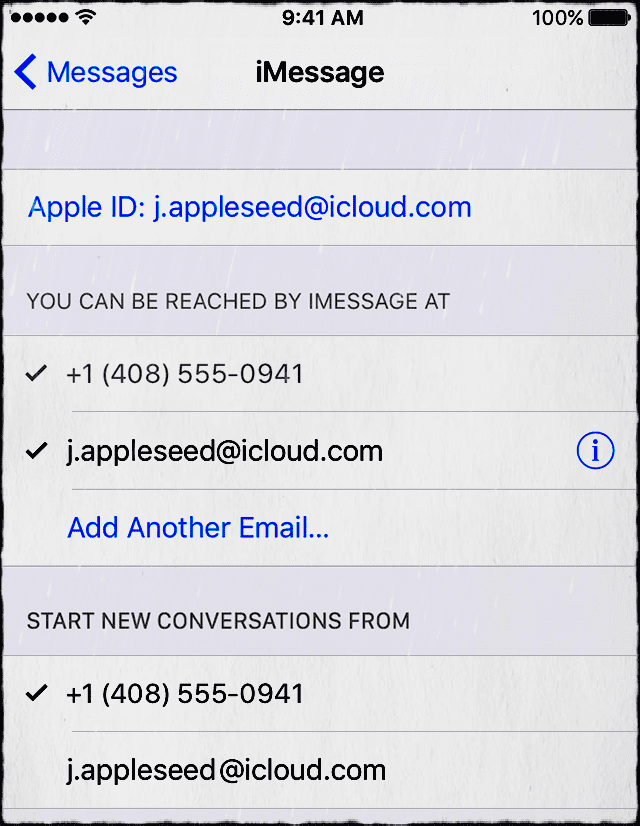
Če svoje telefonske številke ne vidite na seznamu, jo dodamo
- Vklopljeno vse vaše naprave iDevices, Pojdi do Nastavitve > Sporočila > Pošlji in prejmi
- Tapnite svoj Apple ID, nato tapnite Odjava
- V iPhonu se vrnite na Nastavitve > Sporočila > Pošlji in prejmi
- Tapnite Uporabi svoj Apple ID za iMessage in se vpišite s svojim Apple ID-jem
- Preverite, ali sta vaša telefonska številka in Apple ID navedena v razdelku »IMessage At vas lahko doseže«.
- Na vseh drugih napravah iDevices odprite Nastavitve > Sporočila > Pošlji in prejmi
- Tapnite Uporabi svoj Apple ID za iMessage in se nato prijavite s svojim Apple ID-jem
Ali se vaša sporočila ne prikazujejo na drugih napravah?
Če želite prejemati sporočila na drugih napravah, kot so iPad, iPod ali Mac in MacBook Pro, se prepričajte, da ste vklopili storitve posredovanja besedilnih sporočil za vse naprave.
- Pojdi do Nastavitve > Sporočila > Posredovanje besedilnih sporočil
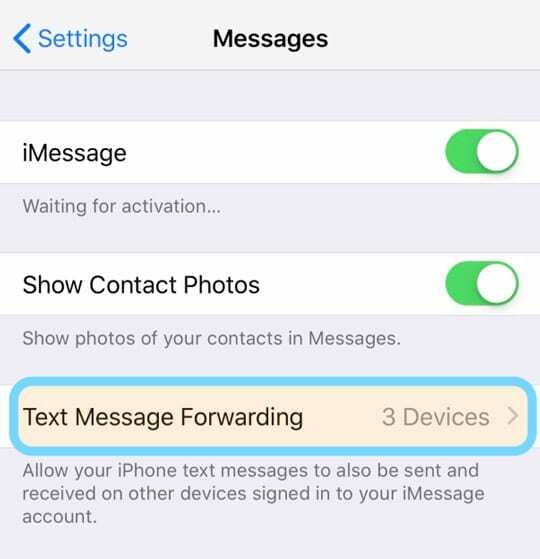
- Vklopite to nastavitev za vse naprave (z istim Apple ID-jem), ki jim želite poslati sporočila

- Če NE želite posredovanja teh sporočil, izklopite to storitev

Obseden s tehnologijo od zgodnjega prihoda A/UX na Apple, je Sudz (SK) odgovoren za uredniško vodenje AppleToolBoxa. Ima sedež v Los Angelesu, CA.
Sudz je specializiran za pokrivanje vseh stvari macOS, saj je v preteklih letih pregledal na desetine razvoja OS X in macOS.
V prejšnjem življenju je Sudz delal in pomagal podjetjem na seznamu Fortune 100 pri njihovih željah glede tehnologije in poslovne transformacije.